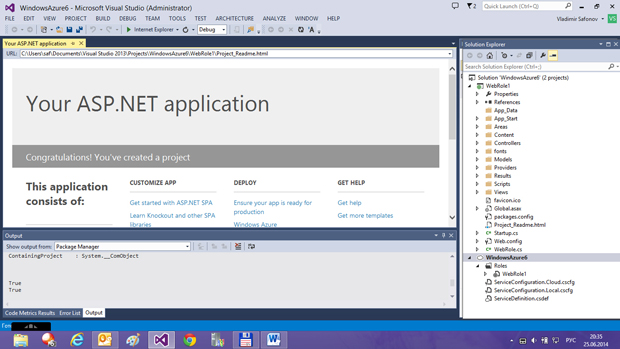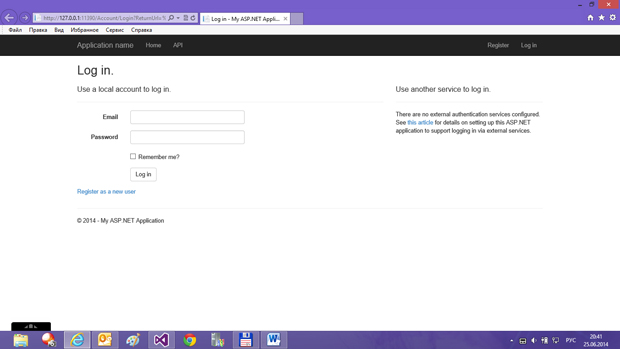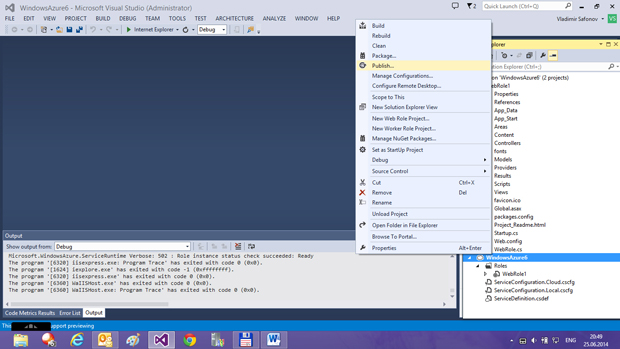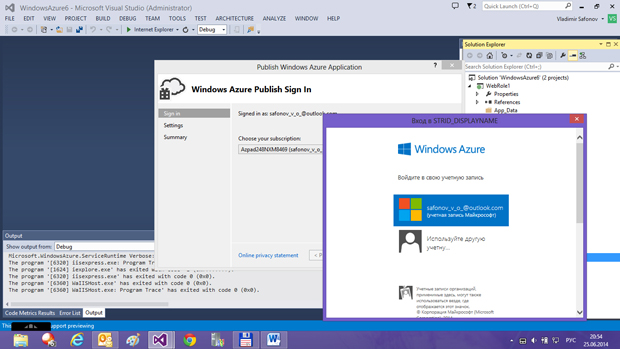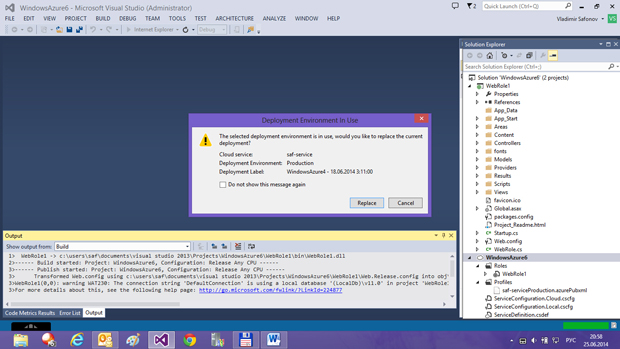|
Осенью прошёл курс и получил ключ. Но т.к. уже имел действующую подписку, то ключом не воспользовался. Сейчас захожу сюда, а про DreamSpark вообще ни слова. Где же мой ключ? |
Разработка и публикация облачного приложения для платформы Windows Azure в среде Visual Studio 2013
Подробно все эти варианты объяснены в "Разработка облачных приложений для Microsoft Azure в VS 2013" . Выбираем наиболее распространенный вариант - Single Page Application. Создается проект с большим количеством файлов, в соответствии с парадигмой Model - View - Controller. Для соданного проекта даже создается README-файл в формате HTML ( рис. 14.8).
Для сборки и тестового запуска созданного проекта в браузере (как ASP.NET Web-приложения) выбираем пункт меню Internet Explorer. Сначала выполняется сборка проекта, затем - его тестовый запуск на эмуляторе облака. Обратите внимание на сообщения о запуске эмуляторов облака и облачной памяти. Наконец, запускается браузер Internet Explorer, в котором созданный облачный сервис запускается на локальном компьютере. Результат тестового запуска показан на рис. 14.9.
увеличить изображение
Рис. 14.9. Тестовый запуск облачного сервиса на локальном компьютере на эмуляторе облака
Завершаем отладку (выбираем пункт Stop Debugging. Публикуем облачный Web-сервис. Для этого в контекстном меню имени решения выбираем пункт Publish ( рис. 14.10).
Перед публикацией сервиса среда предлагает нам войти в облако с нашими академическими логином и паролем ( рис. 14.11).
После успешного входа в облако открывается окно с соответствующим сообщением. Нажимаем в этом окне Publish. Начинается публикация сервиса в облаке.
При публикации возкает следующая ситуация. По умолчанию публикация реализации сервиса выполняется "на месте" уже ранее созданного сервиса с именем saf-service (мы создавали его для другого теста, и у этого сервиса уже определена реализация). Предыдущий сервис уже развернут в облаке. Среда разбирается в ситуации и предлагает заменить текущее развертывание сервиса в облаке на новое, которое мы пытаемся опубликовать ( рис. 14.12).